Jak otworzyć pasek zadań? Gdzie jest pasek zadań i jak go otworzyć za pomocą klawiatury
постоянно сталкивается с таким понятием, как «панель задач» (в английском варианте taskbar). Każdy użytkownik rodziny systemów operacyjnych Windows jest nieustannie konfrontowany z taką koncepcją, jak "pasek zadań" (w angielskiej wersji paska zadań). Jak otworzyć pasek zadań i zastosuj ustawienia niestandardowe dla wszystkich jego elementów, czytaj dalej.
Co to jest pasek zadań i dlaczego jest potrzebny?
Zacznijmy od wstępnego załadowania systemu. Wielu użytkowników jest zainteresowanych miejscem, w którym znajduje się pasek zadań. Odpowiedź na to pytanie jest dość prosta.
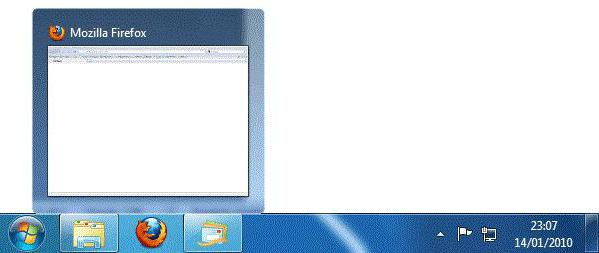
Po załadowaniu wszystkich głównych składników systemu i wyświetleniu na ekranie "Miejsca pracy" zobaczysz pasek z przyciskiem Start, ikonami niektórych programów, zegarem, regulacją głośności, ikonami do łączenia się z siecią lokalną lub Internetem, ikoną układy językowe i klawiatury itp.
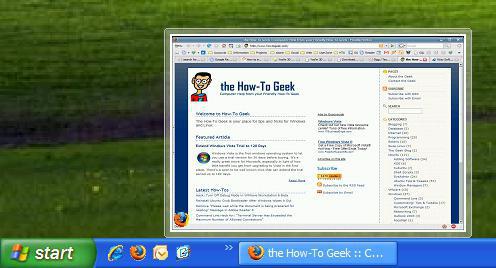
XP - объемная синего цвета, в седьмой версии - объемная и прозрачная, в десятой – черная и плоская). Jest to pasek zadań, który w różnych wersjach systemu może mieć inny wygląd (w Windows XP - wolumetryczny niebieski, w siódmej wersji - objętościowy i przezroczysty, w dziesiątym - czarny i płaski). Pomimo różnic w projektowaniu, przypisane do niego funkcje są takie same, podobnie jak metoda dostępu do podstawowych ustawień.
Głównym celem panelu jest wyświetlanie elementów na nim jako programów lub plików dla szybkiego dostępu. Wszystko jest jasne za pomocą przycisku "Start" (zawiera menu główne). Troszkę po prawej stronie to obszar, w którym znajdują się ikony programów, które są albo stałe, albo aktywne w danym momencie, po prawej znajduje się tzw. Taca systemowa i obszar powiadomień.
Jak otworzyć pasek zadań?
Teraz kilka słów o dostępie do ustawień. Jak otworzyć pasek zadań w systemie Windows 7 lub w dowolnej innej modyfikacji?
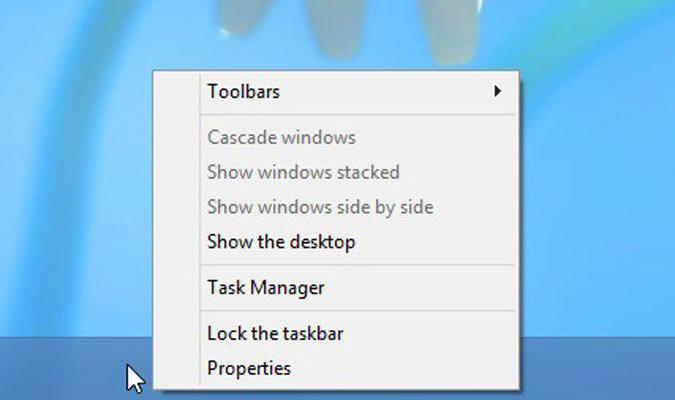
Standardową metodą jest kliknięcie prawym przyciskiem na wolnym obszarze panelu, z którego menu można wybrać szybkie uruchamianie niektórych funkcji lub skonfigurować sam panel na własne potrzeby.
Problem, w jaki sposób otworzyć pasek zadań na klawiaturze poprzez wprowadzenie określonego polecenia, nie został rozwiązany. Aby jednak przełączać się między aktywnymi programami, których ikony są wyświetlane w panelu, możesz użyć przejścia za pomocą Alt + Tab, a także wybrać i przejść między programami dołączonymi do panelu - Win + T.
Podstawowe ustawienia
Sposób otwierania paska zadań jest już trochę jasny. Jeśli chodzi o ustawienia, w menu prawym przyciskiem myszy przede wszystkim należy zwrócić uwagę na najprostsze parametry. W tym przypadku priorytetem są ustawienia do mocowania panelu, w przypadku którego aktywacja jest niemożliwa do dodania dodatkowych elementów i automatyczne ukrywanie.
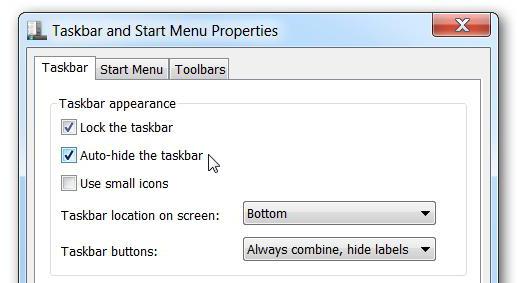
Nawiasem mówiąc, problem polegający na tym, że z jakiegoś powodu pasek zadań zniknął, jest w większości przypadków rozwiązany właśnie przez dezaktywację tego parametru. Przeprowadzka.
Teraz kilka słów na temat otwierania paska zadań na komputerze w celu dostosowania za pomocą innej prostej metody. . Na przykład, weź dziesiątą modyfikację systemu Windows . Z menu, wywoływanego przez kliknięcie prawym przyciskiem myszy na wolnym obszarze panelu, należy wybrać linię przełączania do sekcji parametrów (można to również zrobić z sekcji o tej samej nazwie, wywoływanej za pośrednictwem menu Start).
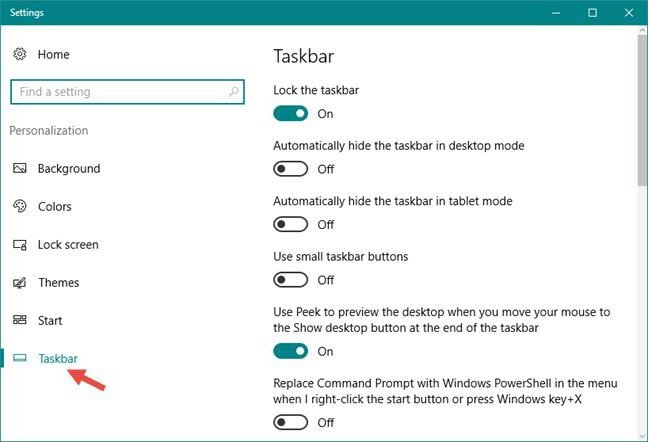
Jest więcej ustawień. Oprócz parametrów widoku i wykonywania określonych działań można dostosować wyświetlanie ikon, które będą wyświetlane w zasobniku systemowym i obszarze powiadomień. Na przykład wielu użytkowników skarży się, że kontrola głośności czasami znika. Włącz go, aby nie angażować się w edytowanie zasad grupy i rejestru, jest to możliwe tutaj. A to tylko najprostsza rzecz do zrobienia. Ogólnie rzecz biorąc, odniesienie się do dokładnie takich parametrów jest bardzo elastycznym narzędziem.
Dodawanie i usuwanie komponentów
Gdzie jest pasek zadań w systemach Windows, nieco uporządkowany. Równie ważna jest kwestia poprawiania, dodawania lub usuwania ikon programów lub dowolnych innych komponentów. Usunięcie odbywa się po prostu z menu kontekstowego ikony, ale dodanie ikon można wykonać na kilka sposobów.
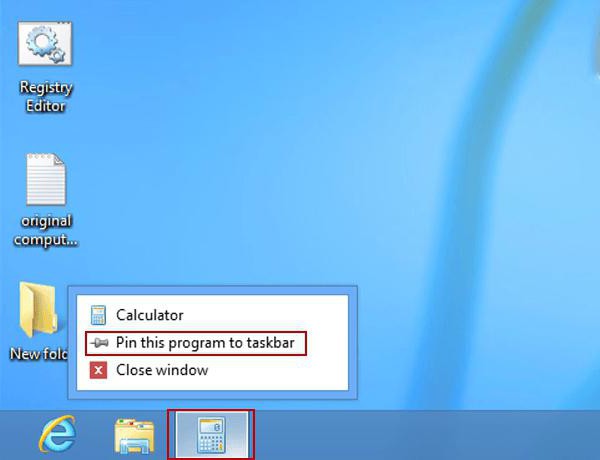
W najprostszej wersji używane jest menu "Start", gdzie wybrana jest wymagana aplikacja, a następnie z menu kontekstowe Kliknij prawym przyciskiem myszy linię przypięcia na odpowiednim panelu. Podobne akcje są wykonywane po kliknięciu na aktualnie aktywną aplikację.
Możesz postępować w klasyczny sposób, najpierw z "Explorera", tworząc skrót do pliku lub programu (wysyłając go do "Pulpitu" w menu), a następnie przeciągając go na panel. W takim przypadku należy najpierw upewnić się, że parametr mocowania panelu jest dezaktywowany.
Zmiany w lokalizacji panelu
Ale to nie wszystko. Z własnych względów możesz przenieść pasek zadań do dowolnego innego obszaru. Wielu użytkowników lubi to, gdy jest u góry ekranu. Aby zmienić lokalizację, po prostu przytrzymaj lewy przycisk myszy na panelu i przeciągnij w górę, aż się zatrzyma. Jeśli zatrzymasz się wcześniej, panel pojawi się w tym miejscu.
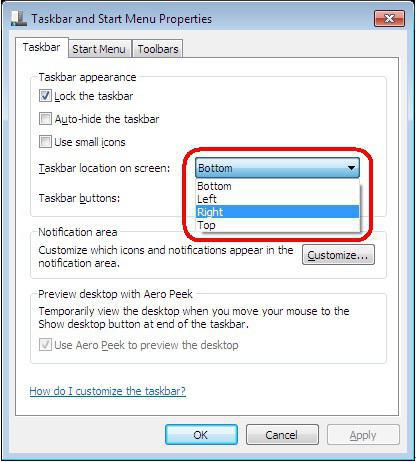
Podobne ustawienia mogą być używane w parametrach samego panelu, tylko cztery opcje są oferowane jako lokalizacja: poniżej, powyżej, na prawo i na lewo. Po zmianie lokalizacji, ponownie musisz pamiętać, jak otworzyć pasek zadań, aby wybrać tryb przypinania (w szczególności jest to konieczne w przypadkach, gdy ten element znajduje się w dowolnym obszarze ekranu, a nie w standardowych pozycjach). Ale dla zachowania wierności lepiej jest używać tego parametru we wszystkich przypadkach.
Brak paska zadań - co robić?
Na koniec kilka słów o zniknięciu panelu. Jak wspomniano powyżej, sytuację tę rozwiązuje się, dezaktywując parametr ukrywania. Jeśli na ekranie nie ma panelu, musisz przesunąć kursor na sam dół (panel powinien automatycznie "wyskoczyć"). Następnie wybrana jest instalacja niezbędnych ustawień.
Czasami zdarza się również, że użytkownik przypadkowo ukrywa ten element. Ponownie, musisz użyć kursora, przesuwając go na dół ekranu, aż zmieni widok na pionową kreskę dwoma strzałkami (w górę / w dół). Od dołu powinien pojawić się cienki pasek panelu. Trzymając lewy przycisk myszy, po prostu pociągnij panel do góry, aby przywrócić go do standardowego rozmiaru, a nawet ustawić powiększony.
Wpływ wirusów może również powodować takie sytuacje, ale z oczywistych powodów nie są one brane pod uwagę. W niektórych przypadkach, gdy zniknięcie panelu jest związane z krótkoterminowymi awariami oprogramowania, można użyć zwykłego restartu lub uruchomić przez F8, a następnie wybrać ładowanie ostatniej działającej konfiguracji.
Wniosek
Właściwie to podstawowe pytanie dotyczące otwierania paska zadań jest bardzo proste. Jeśli mówimy o ustawieniach i parametrach tego elementu, najlepiej jest spróbować je zmienić samodzielnie i zobaczyć, jaki efekt daje. Jednak spośród wszystkich proponowanych, najczęściej należy zwrócić uwagę na 3-4 główne parametry samego panelu, a także na ustawienia tacki systemowej i obszaru powiadomień.
Jeśli chodzi o preferencje w działaniach wykonywanych za pomocą myszy i klawiatury, oczywiście korzystanie z manipulatora jest prostsze. Ale właściciele laptopów mogą korzystać z przycisków touchpada umieszczonych pod klawiaturą lub skrótów klawiaturowych.